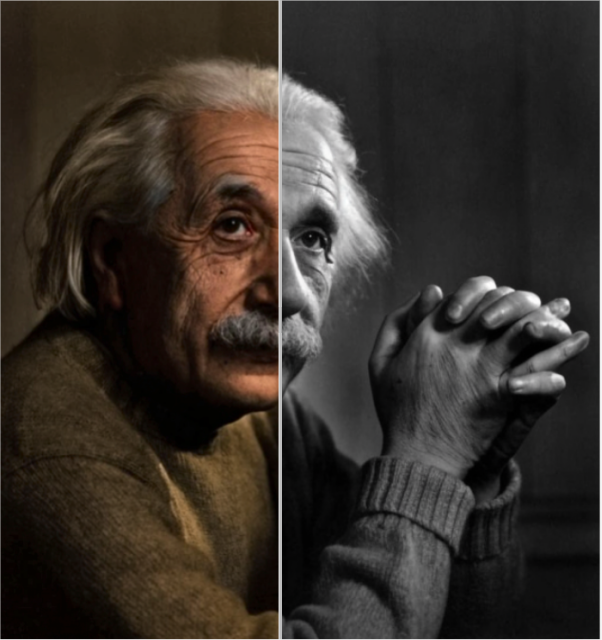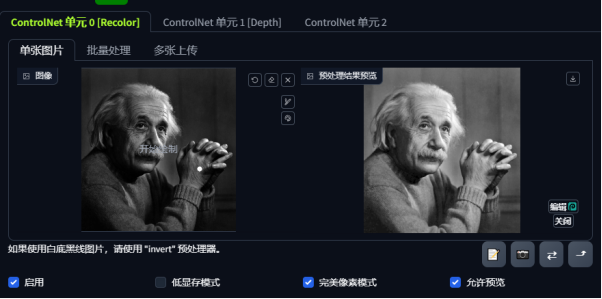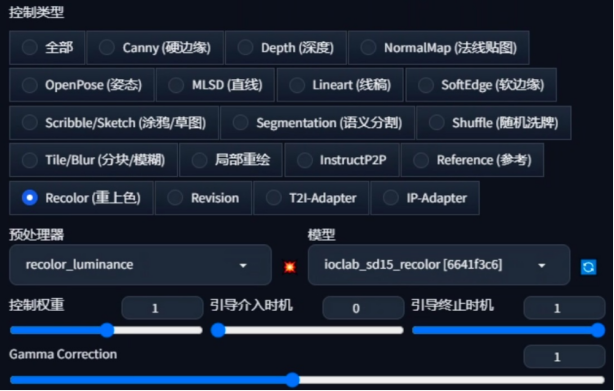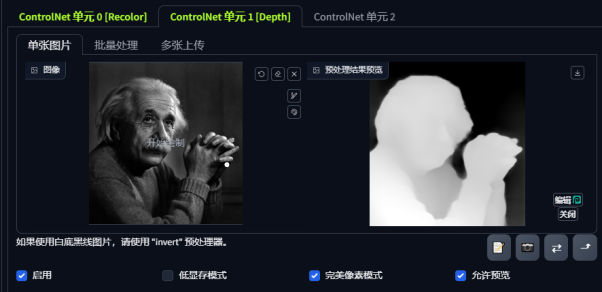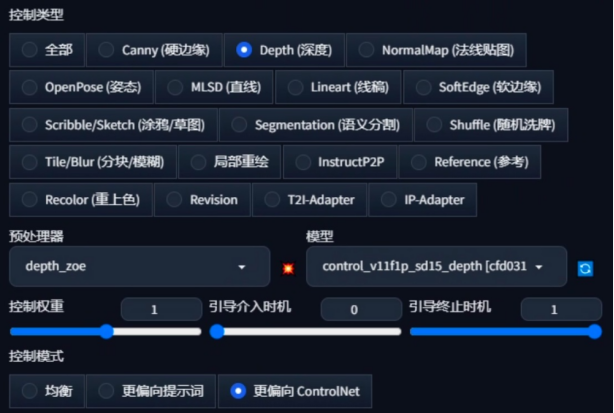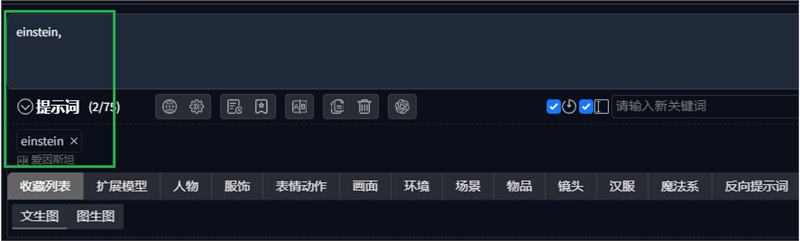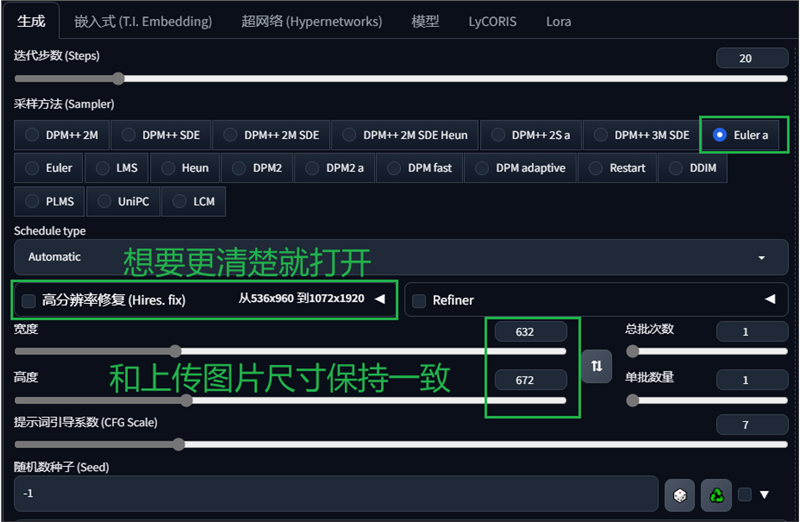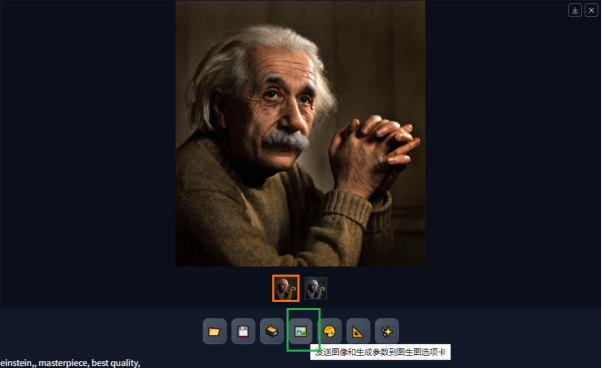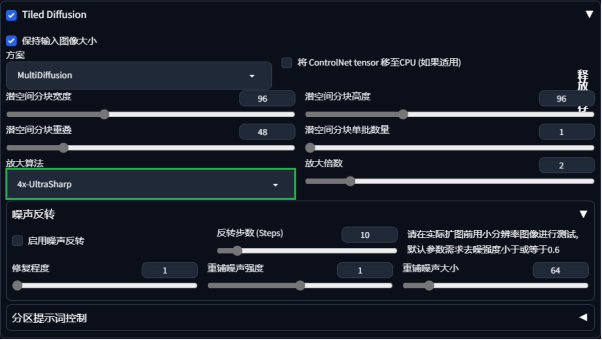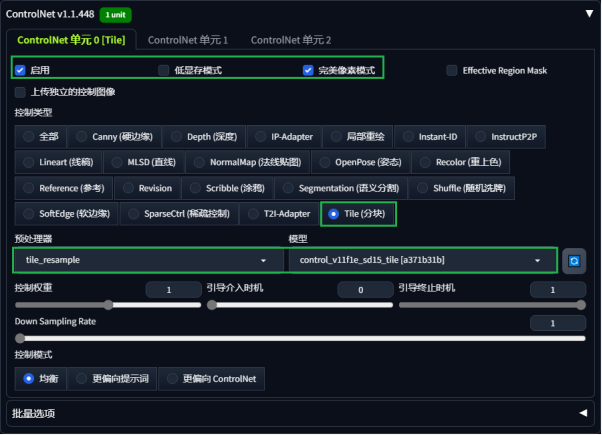Stable Diffusion 修复老照片
学习如何使用Stable Diffusion技术来修复和还原老照片,让珍贵的回忆焕发新生。在当今时代,我们习惯了拥有高清晰度和丰富色彩的图像。然而,随着时间的流逝,那些珍贵的黑白老照片常常会出现模糊、破损等问题。今天,我将向大家介绍如何使用Stable Diffusion技术来修复这些老照片。
用到的主要是ControlNet的“Recolor”的模型。这个“Recolor”模型的主要功能就是给图像重新上色。通过使用“Recolor”,我们可以让那些古老的黑白照片焕发出新的生机,展现出它们原本应有的色彩和细节。
一、插件以及模型下载
1. 在使用“Recolor”之前,需要将自己的 ControlNet 更新到最新版本并且需要下载相关模型:
模型下载链接: https://huggingface.co/lllyasviel/sd_control_collection/tree/main
二、照片上色
1. 首先打开“Stable Diffusion”,在“ControlNet Unit 0”上传一张黑白老照片,然后“启用”ControlNet 并且勾选“完美像素模式”。
2. 控制类型选择“Recolor”,预处理器选择“recolor_luminance”,然后模型会默认选上。
3. 点击“ControlNet Unit 1”再把刚刚那张黑白照片上传上去,然后“启用”ControlNet 并且勾选“完美像素模式”。
4. 控制类型选择“Depth”,预处理器选择“depth_zoe”,然后模型会自动选上。
5. 设置好 ControlNet 之后,选择一个人物写实模型,然后在正向提示词里面可以写一些关于照片里面的内容,比如白色头发,褐色毛衣等等,然后反向提示词放个通用的就可以,其实不写也行,我这里就写了个爱因斯坦。
6. 设置生成参数,生成参数可以根据自己的需求设置,尺寸这里建议设为跟照片同样的比例。
到从原来的黑白照片,变成了彩色照片,但是我们发现照片还是会有一些模糊。不过没事,可以尝试以下方法:
三、高清放大
2. 打开Tile diffusion和 Tiled VAE
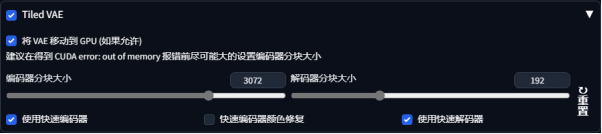
效果对比
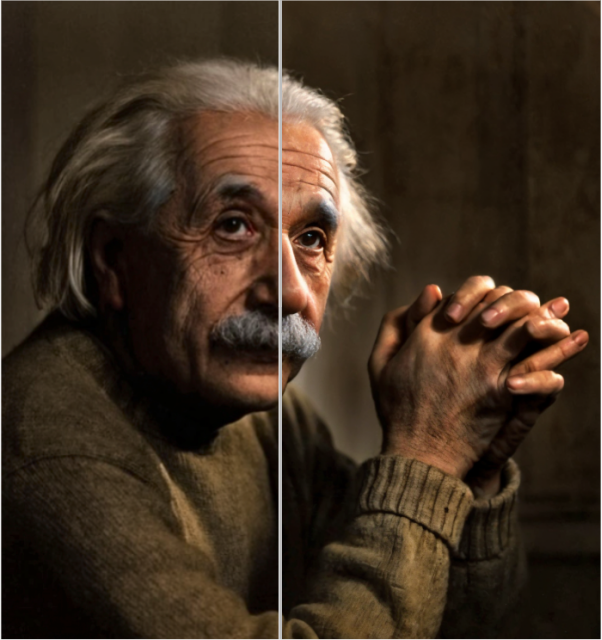
最后
以上是对修复黑白老照片的方法介绍,随着 AI 技术不断的进步,将那些因时间流逝而变得模糊、破损的老照片恢复成清晰、彩色的状态以不在是一件很难的事情了。
0
AI教程交流群

扫描二维码加入群聊
与同行学习交流&资源共通
© CopyRight 2002-2024 ,CHINAZ.COM , Inc.All Rights Reserved.